Ako používať aplikáciu Google Voice Recorder v systéme Android
Čo vedieť
- Stiahnite si Google Recorder z Obchodu Play. Klepnite na ikonu Záznam a potom klepnite na Pauza a Uložiť na uloženie nahrávky.
- Pomocou vyhľadávacieho panela v hornej časti môžete vyhľadávať vo všetkých záznamoch alebo pomocou vyhľadávacieho panela v nahrávke nájdete text iba v rámci daného záznamu.
- Ak chcete vybrať viacero záznamov, stlačte a podržte jeden a potom klepnite na ostatné. Klepnite na ikonu zdieľam tlačidlo na zdieľanie resp Smeti aby ste ich odstránili.
Tento článok vysvetľuje, ako používať aplikáciu Google Voice Recorder pre Android. Rekordér môžu používať iba telefóny Google Pixel (Pixel 2 a novšie), takže tieto kroky sú relevantné iba pre používateľov systému Android s telefónom Pixel.
Ako vytvoriť novú nahrávku
Stiahnite si a nainštalujte Recorder ak ho ešte nemáte, a potom podľa týchto krokov vytvorte nový hlasový záznam:
Klepnite na tlačidlo nahrávania.
-
Sledujte záznam z Zvuk tab alebo ťuknite Prepis aby ste videli prepis hlasu v reálnom čase.
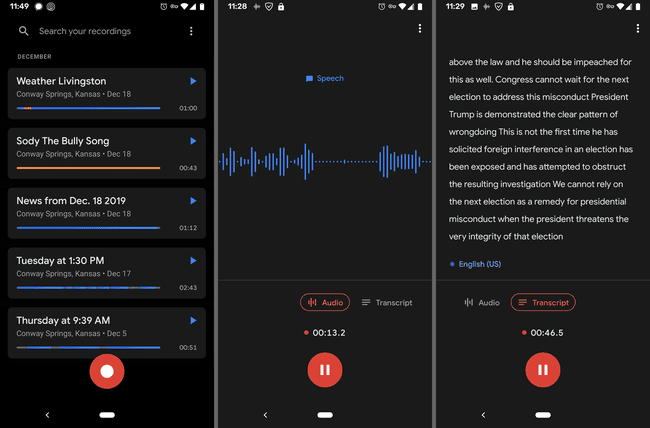
-
Vyberte tlačidlo pauzy a potom
Uložiť na uloženie nahrávky. Takto dočasne pozastavíte nahrávanie alebo ho rýchlo vymažete.Toto je čas, kedy môžete vyplniť názov, aby bolo možné neskôr nahrávku ľahko rozpoznať, ale je možné vykonať aj dodatočnú nahrávku.
Čo je Google Recorder?
Záznamník je názov aplikácie na nahrávanie hlasu od spoločnosti Google. Je vybavený automatickým prepisom hlasu počas nahrávok, takže môžete nielen čítať, čo sa hovorí v reálnom čase, ale tiež neskôr prehľadávať všetky nahrávky.
Rozlišuje medzi hudbou a rečou, pracuje na pozadí, takže môžete vykonávať viacero úloh naraz, môžete nahrávať a prepisovať prichádzajúci zvuk od váš telefón, umožňuje orezať nahrávku úpravou prepisu, automaticky navrhuje tituly na rýchle uloženie, záznamy kde ste vykonali prepis, funguje úplne offline, možno ho zálohovať do účtu Google a možno ho s ním zdieľať ktokoľvek.
Ako vyhľadávať hlasové prepisy
Prepisy sú predajným miestom v tejto aplikácii a vyhľadávanie v nich je veľmi jednoduché. V hlasovom záznamníku Google môžete vyhľadať akýkoľvek text, či už ide o text piesne, slová v podcaste, svoj vlastný hlas atď.
Keďže miesta sa ukladajú spolu s nahrávkami, môžete tiež vyhľadávať všetky prepisy, ktoré boli urobené na konkrétnom mieste.
Existujú dva spôsoby, ako to urobiť. Ak chcete nájsť text v ktorejkoľvek z nahrávok, môžete použiť primárny panel vyhľadávania v hornej časti všetkých nahrávok, alebo môžete použiť panel vyhľadávania v rámci nahrávky a nájsť text iba v rámci daného záznamu.
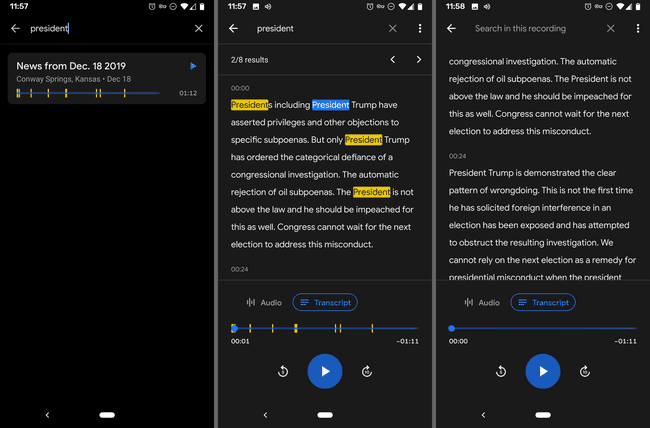
Ako spravovať svoje hlasové nahrávky
Ak chcete zdieľať alebo vymazať viac ako jeden záznam naraz, stlačte a podržte jeden záznam a potom klepnite na ďalšie, ktoré chcete zahrnúť. Použite tlačidlo koša na ich vymazanie alebo klepnite na tlačidlo zdieľania pre tieto možnosti.
Existuje niekoľko spôsobov zdieľania:
- Pošlite zvuk do M4A formát.
- Odošlite prepis ako súbor TXT alebo ho skopírujte do služby Dokumenty Google.
- Vytvorte odkaz na prepis a zvuk, ktorý môže otvoriť ktokoľvek, alebo ho nastavte ako súkromný len pre vás.
- Vytvorte videoklip, ktorý zobrazí prepis s priebehom.
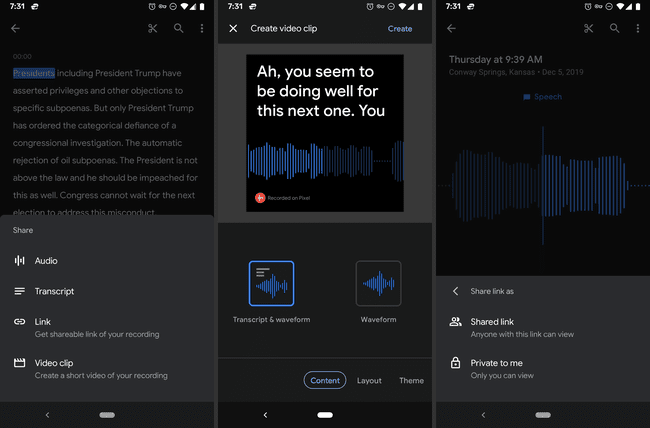
V nastaveniach aplikácie je možnosť automatického zálohovania, ktorá vám umožňuje ukladať všetky vaše nahrávky do vášho účtu Google, ku ktorému máte prístup prostredníctvom ľubovoľného webového prehliadača na adrese recorder.google.com. Ak to chcete nastaviť, klepnite na svoj profilový obrázok v pravom hornom rohu aplikácie a prejdite na Nastavenia rekordéra > Zálohovať a synchronizovať.
